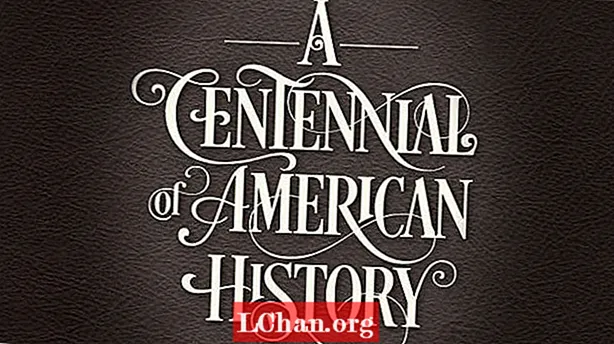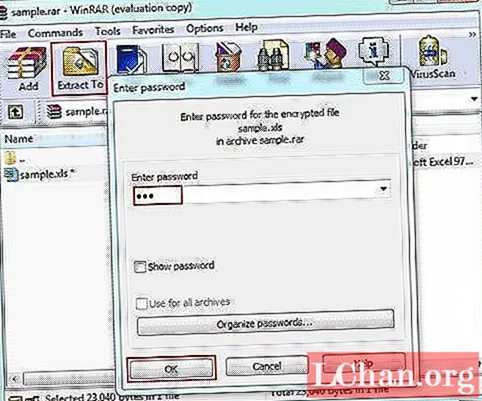
NộI Dung
- Cách khôi phục mật khẩu lưu trữ WinRAR đã quên
- Phương pháp 1: Đoán đã quên mật khẩu WinRAR với những người bạn thường sử dụng
- Phương pháp 2. Khôi phục mật khẩu WinRAR đã quên trực tuyến
- Phương pháp 3. Mở khóa đã quên mật khẩu lưu trữ WinRAR bằng Notepad / CMD
- Phương pháp 4. Mở tệp WinRAR bị quên bằng công cụ khôi phục mật khẩu WinRAR
- Phần kết luận
Tệp RAR là tệp có .rar làm hậu tố / phần mở rộng. Khi nói đến chương trình WinRAR, chúng ta đều biết nó là một tiện ích tiêu chuẩn để nén tệp trên nền tảng Windows và thường được sử dụng để tải xuống trực tuyến. Một tính năng chính trên Winrar là người dùng có thể nén một số tệp quan trọng vào kho lưu trữ RAR và phát triển mật khẩu để bảo vệ tệp RAR nhằm ngăn chặn những người không được phép truy cập vào nó. Bạn có thể tạo mật khẩu mới để bảo vệ các tệp Winrar của mình, nhưng nếu một ngày bạn quên mật khẩu WinRAR. Nếu không có mật khẩu, bạn sẽ không thể trích xuất tệp từ tệp RAR.
Nếu bạn đang ở đây, tôi cho rằng bạn đã quên mật khẩu của mình cho tệp RAR. Nó đã xảy ra với tôi 3 hoặc 4 lần, vì vậy, tôi biết chúng tôi cảm thấy đau khổ như thế nào trong tình huống như vậy. Nhưng đừng lo lắng. Quên mật khẩu WinRAR là một vấn đề phổ biến mà ai cũng gặp phải và mặc dù nó là phổ biến, nhưng rất khó để lấy lại quyền truy cập vào Winrar.
Cách khôi phục mật khẩu lưu trữ WinRAR đã quên
Một số đảm bảo rằng họ sẽ có thể bảo mật các tệp đã nén của mình nếu tệp đó khá riêng tư đối với họ. Để làm như vậy, họ thiết lập mật khẩu bảo mật bằng phương pháp này để bảo mật tệp hoàn toàn. Không ai khác, ngoại trừ những người biết mật khẩu, có thể khởi động nó. Tuy nhiên, đôi khi một số người trong chúng ta không nhớ mật khẩu của tệp WinRAR, điều này có thể gây ra sự cố nghiêm trọng. Thật hạnh phúc, có những ứng dụng hữu ích có thể giúp chúng tôi giải quyết vấn đề này. Dưới đây là bốn phương pháp để khôi phục mật khẩu lưu trữ Winrar bị quên:
Phương pháp 1: Đoán đã quên mật khẩu WinRAR với những người bạn thường sử dụng
Bây giờ, điều này nghe có vẻ rất dễ dàng, nhưng nó là một trong những cách hiệu quả nhất để khôi phục mật khẩu RAR. Có nhiều kỹ thuật khác nhau bạn có thể sử dụng để đoán mật khẩu và chúng tôi sẽ liệt kê một số chiến lược sẽ giúp khôi phục mật khẩu tệp Winrar.
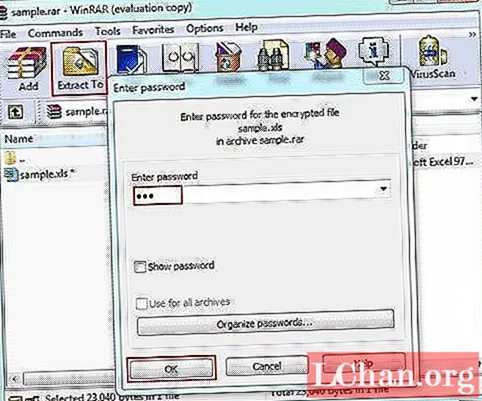
- Cố gắng nhập các mật khẩu phổ biến nhất như 111111, 123456, password, abcde123, welcome, v.v.
- Sử dụng biệt hiệu mà bạn thường sử dụng để thiết lập mật khẩu trong các trang web khác.
- Đoán tên của những người thân mà bạn có thể đặt làm mật khẩu.
- Hãy thử tên thú cưng của bạn hoặc tên xe hơi hoặc số thẻ ID.
- Đoán những thứ yêu thích của bạn chẳng hạn như một bộ phim yêu thích hoặc cuốn sách yêu thích hoặc món ăn yêu thích, v.v.
Nếu bất kỳ kỹ thuật nào trong số này không hiệu quả, hãy tiếp tục đọc và thử phương pháp tiếp theo.
Phương pháp 2. Khôi phục mật khẩu WinRAR đã quên trực tuyến
Rất ít trang web cung cấp cách mở khóa mật khẩu của các tệp zip mà không tốn bất kỳ chi phí nào. Trong phần này, chúng ta sẽ thảo luận về một trang web rất cụ thể giúp đặt lại mật khẩu của bất kỳ tệp RAR nào.
Bước 1. Truy cập http://archive.online-convert.com/convert-to-zip và tải lên tệp zip được bảo vệ.
Bước 2. Nhấp vào Chuyển đổi tệp sau khi chọn tệp zip.
Bước 3. Ngay lập tức, trang web sẽ tải tệp lên máy chủ của họ và chuyển đổi lại nó thành định dạng zip, xóa hoàn toàn mật khẩu cho tệp zip ban đầu.
Bước 4. Tải xuống tệp zip và truy cập nó mà không cần mật khẩu.
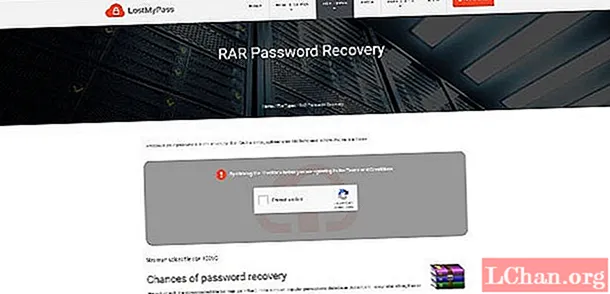
Nhược điểm: Chúng tôi khuyên bạn không nên sử dụng trên dịch vụ mở mật khẩu tệp zip trực tuyến nếu tệp ZIP của bạn chứa thông tin cá nhân hoặc doanh nghiệp nhạy cảm, sẽ không an toàn khi xuất bản tệp của bạn lên trang web vì có thể sao chép dữ liệu của bạn và hưởng lợi từ nó. Một điểm khác cần lưu ý là nếu bạn cần mở nhiều mật khẩu bảo mật tệp dữ liệu ZIP, có thể mất khá nhiều thời gian.
Có nhiều trang web trên thế giới có thể tìm cách khôi phục mật khẩu WinRAR trực tuyến, nhưng có thể mất vài tuần, vài tháng hoặc thậm chí nhiều năm nếu đó là mật khẩu bảo mật dài hoặc sử dụng các số liệu đặc biệt như $,%, &, v.v.
Phương pháp 3. Mở khóa đã quên mật khẩu lưu trữ WinRAR bằng Notepad / CMD
Notepad là công cụ phổ biến và đơn giản cho mọi người. Chỉ cần nhập một số lệnh vào nơi làm việc notepad và chạy nó, bạn sẽ tìm thấy mật khẩu RAR. Tuy nhiên, nó chỉ khả dụng cho mật khẩu RAR dạng số. Vẫn đáng thử nếu bạn không biết gì về RAR bị quên mật khẩu. Vui lòng làm theo các bước sau để mở khóa mật khẩu WinRAR đã quên bằng Notepad:
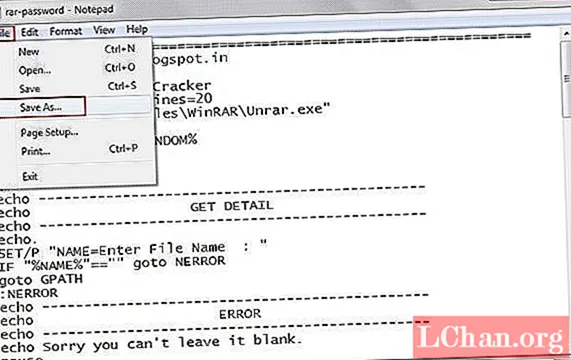
1. Nhập các lệnh sau vào một notepad mới và lưu nó dưới dạng rar-password.bat.
REM ================================================= ===========Mã lỗi REM401.blogspot.in
@echo tắt
title Rar Password Unlocker
mode con: cols = 47 lines = 20
sao chép “C: Program Files WinRAR Unrar.exe”
SET PSWD = 0
SET DEST =% TEMP% \% RANDOM%
MD% DEST%
: RAR
cls
tiếng vọng --------
echo NHẬN CHI TIẾT
tiếng vọng --------
tiếng vang.
SET / P “NAME = Nhập tên tệp:”
NẾU “% NAME%” == ”” chuyển đến NERROR
goto GPATH
: NERROR
tiếng vọng --------
echo ERROR
tiếng vọng --------
echo Xin lỗi bạn không thể để trống.
tạm ngừng
goto RAR
: GPATH
SET / P “PATH = Nhập đường dẫn đầy đủ:”
NẾU “% PATH%” == ”” chuyển đến PERROR
goto NEXT
: HOÀN TOÀN
tiếng vọng --------
echo ERROR
tiếng vọng --------
echo Xin lỗi bạn không thể để trống.
tạm ngừng
goto RAR
:KẾ TIẾP
NẾU TỒN TẠI “% PATH% \% NAME%” BẮT ĐẦU
goto PATH
:CON ĐƯỜNG
cls
tiếng vang --------
echo ERROR
tiếng vọng --------
echo Opppss File không được tìm thấy ..
tạm ngừng
goto RAR
:KHỞI ĐẦU
SET / A PSWD =% PSWD% + 1
echo 0 1 0 1 1 1 0 0 1 0 0 1 1 0 0 1 0 1 0 0 1 0 1
echo 1 0 1 0 0 1 0 1 1 1 1 0 0 1 0 0 1 1 1 1 0 0 0
echo 1 1 1 1 1 0 1 1 0 0 0 1 1 0 1 0 1 0 0 0 1 1 1
echo 0 0 0 0 1 1 1 1 1 0 1 0 1 0 1 0 0 1 0 0 0 0 0
echo 1 0 1 0 1 1 1 0 0 1 0 1 0 1 0 0 0 0 1 0 1 0 0
echo 1 1 1 1 1 0 1 1 0 0 0 1 1 0 1 0 1 0 1 1 1 1 0
echo 0 0 0 0 1 1 1 1 1 0 1 0 1 0 1 0 0 0 0 0 1 1 0
echo 1 0 1 0 1 1 1 0 0 1 0 1 0 1 0 0 0 0 1 1 1 1 0
echo 0 1 0 1 1 1 0 0 1 0 0 1 1 0 0 1 0 1 0 0 1 1 0
echo 1 0 1 0 0 1 0 1 1 1 1 0 0 1 0 0 1 0 1 0 1 0 0
echo 0 0 0 0 1 1 1 1 1 0 1 0 1 0 1 0 0 1 1 0 1 0 1
echo 1 0 1 0 1 1 1 0 0 1 0 1 0 1 0 0 0 0 1 0 1 0 0
echo 0 1 0 1 1 1 0 0 1 0 0 1 1 0 0 1 0 1 0 0 1 1 0
echo 1 0 1 0 0 1 0 1 1 1 1 0 0 1 0 0 1 1 0 1 0 0 1
echo 1 1 1 1 1 0 1 1 0 0 0 1 1 0 1 0 1 0 1 1 1 0 0
echo 0 0 0 0 1 1 1 1 1 0 1 0 1 0 1 0 0 1 1 1 0 1 1
echo 1 0 1 0 1 1 1 0 0 1 0 1 0 1 0 0 0 0 0 0 1 1 0
echo 1 0 1 0 0 1 0 1 1 1 1 0 0 1 0 0 1 0 1 0 1 0 0
echo 0 1 0 1 1 1 0 0 1 0 0 1 1 0 0 1 0 1 1 1 0 1 1
echo 1 0 1 0 0 1 0 1 1 1 1 0 0 1 0 0 1 0 0 1 1 0 1
echo 1 1 1 1 1 0 1 1 0 0 0 1 1 0 1 0 1 0 1 1 0 1 1
echo 0 0 0 0 1 1 1 1 1 0 1 0 1 0 1 0 0 1 1 0 1 1 0
echo 1 1 1 1 1 0 1 1 0 0 0 1 1 0 1 0 1 0 1 1 0 0 0
echo 0 0 0 0 1 1 1 1 1 0 1 0 1 0 1 0 0 0 0 1 1 0 1
echo 1 0 1 0 1 1 1 0 0 1 0 1 0 1 0 0 0 0 0 1 0 1 1
UNRAR E -INUL -P% PSWD% “% PATH% \% NAME%” “% DEST%”
IF / I% ERRORLEVEL% EQU 0 GOTO FINISH
GOTO BẮT ĐẦU
:HOÀN THÀNH
RD% DEST% / Q / S
Del “Unrar.exe”
cls
tiếng vọng --------
echo UNLCKED
tiếng vọng --------
tiếng vang.
echo TÌM HIỂU MẬT KHẨU!
echo FILE =% NAME%
echo CRACKED PASSWORD =% PSWD%
tạm dừng> NUL
lối ra
REM ================================================= ===========
2. Mở tập tin bat bằng cách nhấp đúp vào nó, nó sẽ mở ra một cửa sổ nhắc lệnh.
3. Nhập tên tệp RAR và nhấn Enter; sau khi nhập tên tệp, hãy nhập đường dẫn tệp RAR.
4. Kiểm tra chi tiết tệp RAR và lấy tên và đường dẫn của nó. Nhập chúng vào vị trí thích hợp trong cửa sổ đang mở.
5. Nhấn Enter một lần nữa trong cửa sổ để tìm mật khẩu tệp RAR cụ thể.
Khi bạn nhấn Enter, các lệnh trong tệp bat sẽ chạy để tìm mật khẩu cho tệp RAR mà bạn vừa chỉ định. Có thể ngay lập tức, hoặc một khoảng thời gian sau, bạn sẽ nhận được mật khẩu tệp RAR. Nhưng đừng thất vọng nếu bạn hoàn toàn không hiểu vì nó chỉ hoạt động với các con số.
Phương pháp 4. Mở tệp WinRAR bị quên bằng công cụ khôi phục mật khẩu WinRAR
PassFab for RAR là một trong những nhà cung cấp phần mềm khôi phục mật khẩu chuyên nghiệp nhất, có thể mở một cách an toàn và nhanh chóng tệp lưu trữ RAR được bảo vệ bằng mật khẩu mà không bị mất dữ liệu. Nếu bạn có thể nhớ một phần thông tin mật khẩu, chẳng hạn như độ dài mật khẩu bảo mật, ký tự, số và tiền tố hoặc hậu tố trong mật khẩu bảo mật của mình, thì Mask Attack sẽ là lựa chọn tốt nhất để loại bỏ mật khẩu bảo mật RAR của bạn.
Tải xuống phần mềm và cố gắng tự mình xóa tất cả kho lưu trữ RAR được bảo vệ bằng mật khẩu. Lý do tại sao chúng tôi thích PassFab cho RAR hơn các công cụ và phương pháp khác là nó thoải mái, nhanh chóng và an toàn; nó không bao giờ làm hỏng dữ liệu RAR ban đầu của bạn.
Bước 1: Cài đặt công cụ PassFab cho RAR trong máy tính cá nhân của bạn. Bạn có thể tải xuống từ:
Bước 2: Chạy nó. Nhấp vào nút "Thêm" để nhập tệp RAR / WinRAR bị quên mật khẩu của bạn.

Bước 3: Chọn một trong các kiểu tấn công bằng mật khẩu.
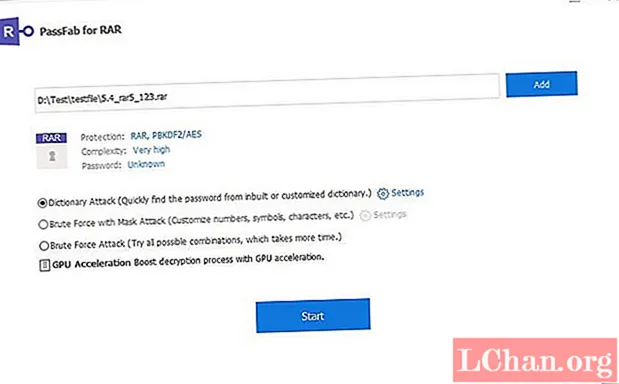
Bước 4: Nhấp vào nút "Bắt đầu" để bắt đầu hoạt động khôi phục mật khẩu RAR.

Bước 5: Khi mật khẩu được khôi phục xong. Nó được hiển thị trên màn hình của bạn. Nhấp vào Sao chép và sau đó dán nó để mở tệp RAR được bảo vệ bằng mật khẩu của bạn.
Phần kết luận
Tất cả các phương pháp được mô tả trong bài viết này đều dễ sử dụng. Trước khi bắt đầu chương trình này, tôi nghĩ và giả sử rằng bạn có thể nhớ lại độ dài gần đúng và những chữ cái không có trong đó. Tuy nhiên, nếu bạn không nhớ bất cứ điều gì thì cũng không sao. PassFab for RAR là công cụ khôi phục mật khẩu RAR mạnh mẽ giúp bạn khôi phục mật khẩu RAR nhanh chóng khi quên mật khẩu WinRAR. Việc tải thông tin trên tệp xác định thời gian sẽ mất bao lâu.